今日はオンライン授業をZoomで実践されている先生と打ち合わせを行いました。打ち合わせでは、オンライン授業で悩まれていることや困っていること、上手くいっていることなどを聞かせてもらいました。その先生が困っていたことの1つに「Zoomのギャラリービューでは25人までしか1画面で確認できないこと」がありました。でも実は、パソコンのZoomアプリの設定を行うと、1画面で最大49人の生徒たちを表示させることができるんです。この設定方法を知らない先生方が意外と多かったので、今日はこの小技をシェアしたいと思います。
設定方法はとっても簡単です。
パソコンでZoomアプリを立ち上げ、右上にある「設定」ボタンを押します(①)。すると「設定画面」が表示されるので、左側のバーから「ビデオ」を選択しましょう(②)。そして設定項目の一番下にある「ギャラリービュー内で画面ごとに最大49人の参加者を表示」にチェックを入れたら設定完了です(③)。
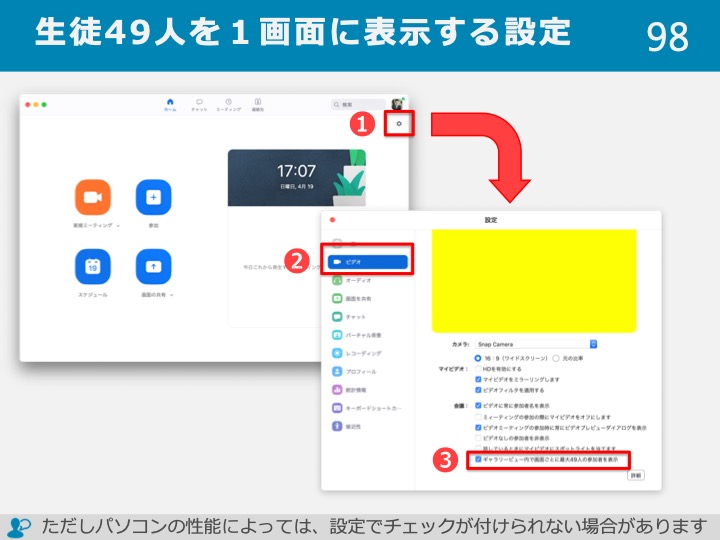
ただし、注意事項があります。パソコンの性能によっては、「ギャラリービュー内で画面ごとに最大49人の参加者を表示」がグレーアウトしてチェックを入れられない場合があります。これは、 残念ながら使っているパソコンのスペックが不足しており、1画面に49人のビデオを一斉表示することができません。
1画面に49人表示ができるパソコンの条件は、以下の通りです。
・MacまたはWindowsバージョン4.1.x.0122以降のZoomクライアント
・Intel I7 または同等のCPU
・単一モニタ用のデュアルコアプロセッサ
・デュアルモニター用クワッドコアプロセッサ
https://zoom-support.nissho-ele.co.jp/hc/ja/articles/360027361992 より引用
パソコンのスペックが足りている先生は、是非こちらの設定を試してみてください。
 福原将之の科学カフェ 「福原将之の科学カフェ」では、学校の先生や小学生・中学生・高校生の保護者に向けて、教育に関する情報を発信しています。カフェで読書をするような気楽な気持ちでお楽しみください。
福原将之の科学カフェ 「福原将之の科学カフェ」では、学校の先生や小学生・中学生・高校生の保護者に向けて、教育に関する情報を発信しています。カフェで読書をするような気楽な気持ちでお楽しみください。

7 comments
Pingback: 【Zoom】デュアルディスプレイ(外付けモニター)を使ったオンライン授業の勧め | 福原将之の科学カフェ
Pingback: 5月のアクセスランキング | 福原将之の科学カフェ
Pingback: 最近のパソコンの悩み | 福原将之の科学カフェ
Pingback: 12月のアクセスランキング | 福原将之の科学カフェ
Pingback: 3月のアクセスランキング | 福原将之の科学カフェ
Pingback: 4月のアクセスランキング | 福原将之の科学カフェ
Pingback: 2025年1月のアクセスランキング | 福原将之の科学カフェ